字幕制作
PopSub是一款专业且高效的视频字幕制作工具,通过【PopSub】制作字幕时间轴以及支持辅助翻译,支持与视频同步编辑,同时它也具有部分特效制作功能,是一款简单而又专业高性能的字幕制作软件!
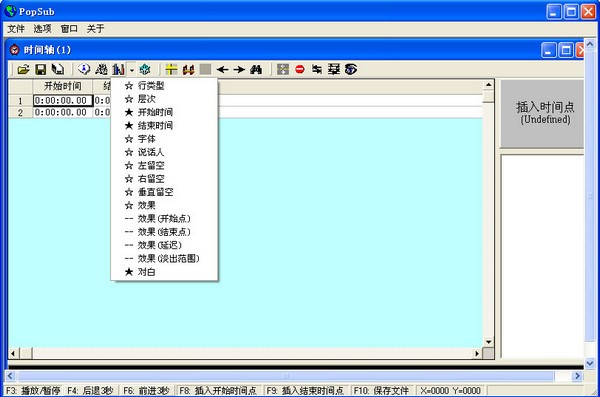
PopSub使用方法
第一次打开POPSUB会要求输入口令,如下图:漫游口令: POPGOFANSUB
同好口令: TONGHAOFANSUB
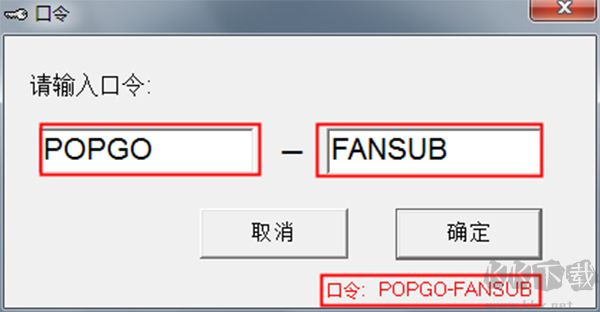
第一步:基本设置
打开POPSUB主界面"选项" > "设置..."
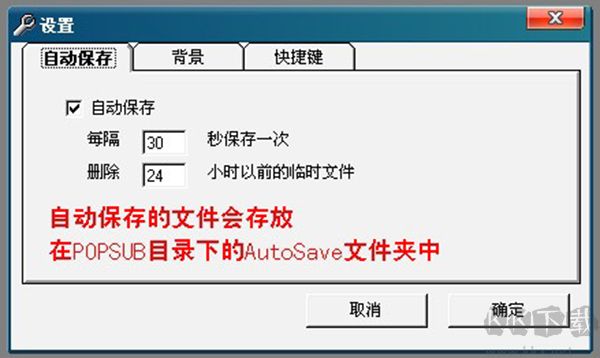
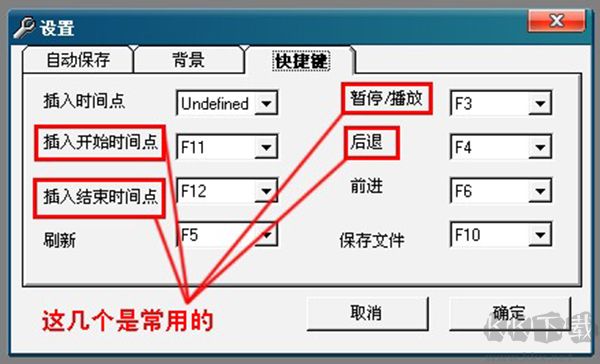
新建一个时间轴,在时间轴上按右键。
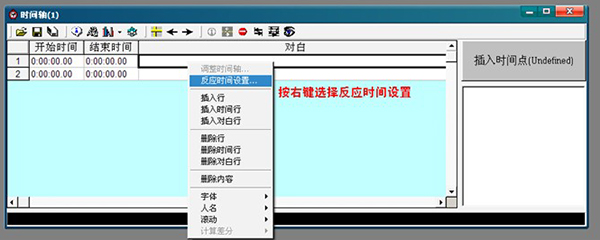
默认是0.2秒,这个时间可以根据个人的听力反应速度来设置。
第二步,时间轴制作KKX
1、打开翻译文本.先查看一共有多少行然后"全选""复制"。
2、在POPSUB里新建时间轴.在"对白"处按住↓键建立行.行数一定要高于翻译文本的行数。
3、再第一行的对白处按CTRL+V 将翻译复制到时间轴。
4、保存的文件名需和动画文件名一致。
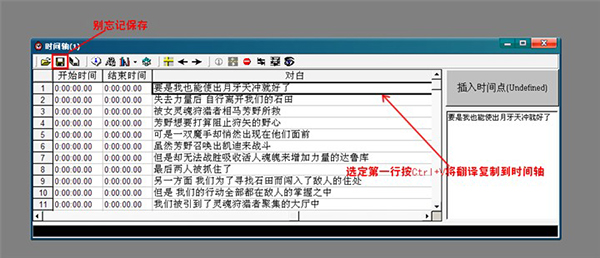
5、打开无字幕的动画 跟着声音对白插入开始时间和结束时间。
听到对白声时"暂停" → "插入开始时间" → "播放" → 对白声结束时"暂停" → "插入结束时间" → "播放" 如此循环...
第三步:字体设置
时间轴做好后点击"字体"按钮或在时间轴部分按右键选择"字体"→"设置字体"即可打开字体设置窗口。
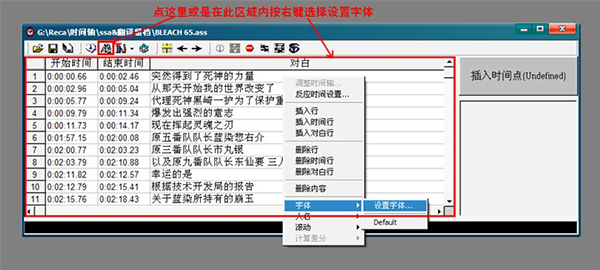
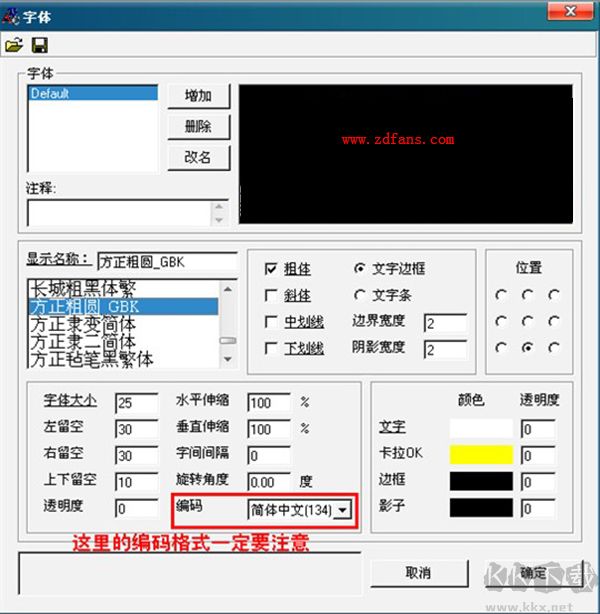
需要注意的是字体的编码格式问题,字体和编码要一致,否则动画中字幕的字体不会发生变化..即简体字体需选择简体(134)编码..
字体设置完毕后,保存... 好了...
PopSub功能
【播放avi文件】
1)主菜单/文件/开启动漫或是立即把动漫文件从任务管理器拖入主对话框
【AVI文件的慢放,倒退,前行】
1)慢放:视频播放器对话框菜单栏/播放视频速率下拉列表
2)缺省键盘快捷键:中止F3,倒退F4,前行F6
【做翻译工作】
1)主菜单/文件/新创建翻译工作或是立即把翻译文件从任务管理器拖入主对话框
【纪录时间轴】
1)主菜单/文件/开启动漫
2)主菜单/文件/开启时间轴,挑选 翻译文件(。txt)
3)点击播放视频界面,开播动漫
4)挑选 时间轴对话框的键入格
5)应用F8,F9,Enter或插进时间点按键(差别见作用表述一部分,假如Enter键失效请改动选择项菜单栏的快捷键设置)
6)按时间轴对话框的储存按键储存时间轴,留意挑选 时间轴ass格式,而且变更文件名以防遮盖源文件
